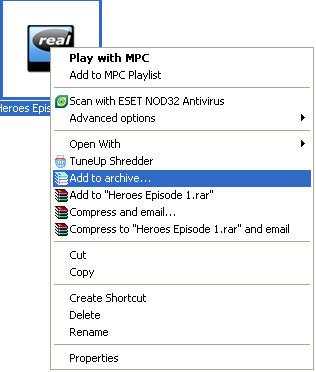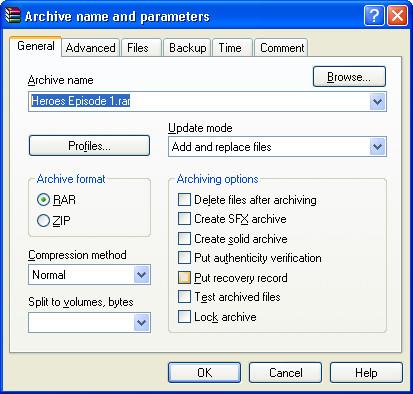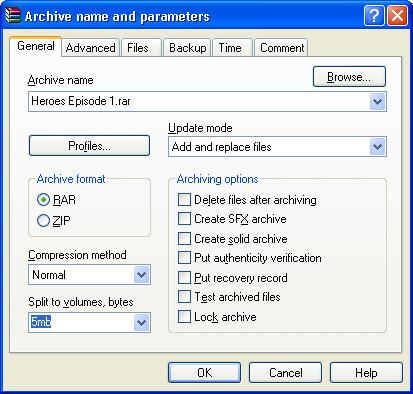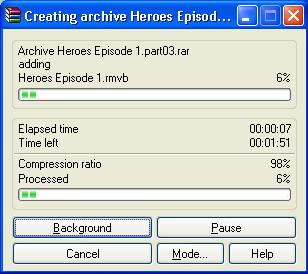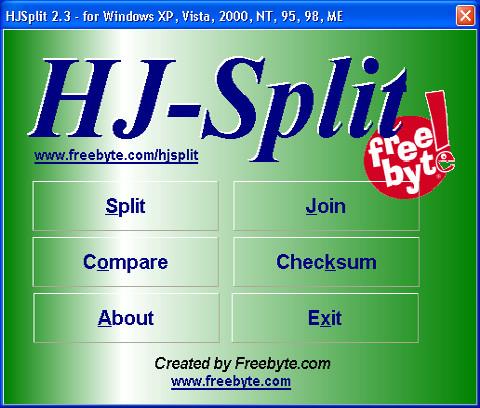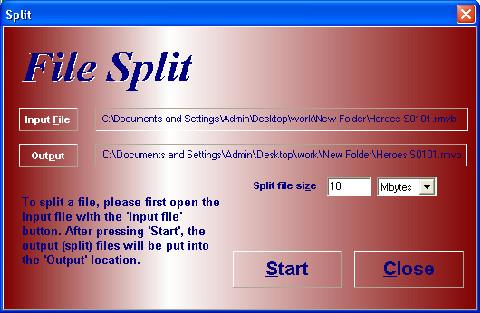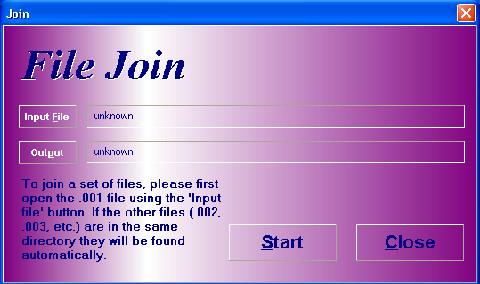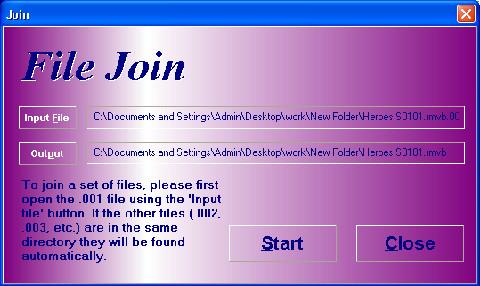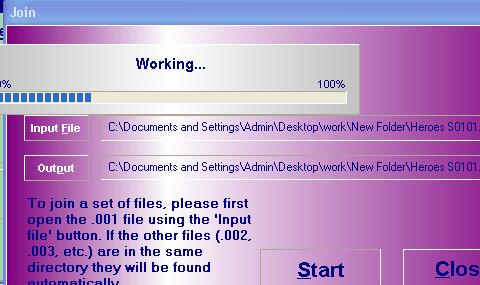Sie möchten eine 350 MB große Datei über einen Online-Filesharing-Dienst hochladen und mit Ihren Freunden teilen, die Datei aber in kleineren Teilen hochladen. Wie können Sie eine große Datei in mehrere Teile aufteilen und zum Filesharing-Dienst hochladen? WinRar und HJSplit sind die besten Anwendungen, um große Dateien nicht nur in mehrere Teile aufzuteilen, sondern sie beim Aufteilen auch zu komprimieren.
Hier sind zwei Methoden, um eine große Datei in mehrere kleine Dateien aufzuteilen:
Methode 1: Verwenden von WinRar
Um mit dem Teilen zu beginnen, klicken Sie mit der rechten Maustaste auf die Datei , die Sie teilen möchten, und wählen Sie die Option „ Zum Archiv hinzufügen“ .
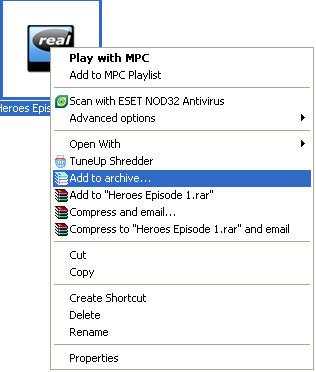
WinRar weist dem neu zu erstellenden Archiv automatisch einen Namen zu. Wenn Sie keinen Standardnamen wünschen, können Sie ihn entsprechend ändern.
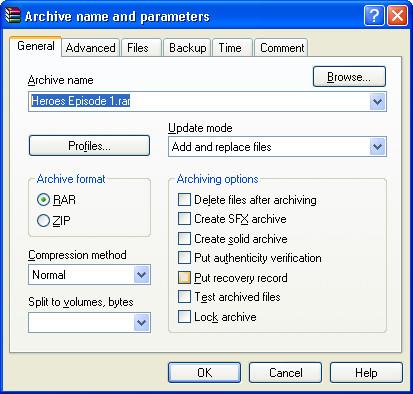
Geben Sie unter der Option „ Auf Volumes aufteilen“ entweder die gewünschte maximale Größe jedes Dateiblocks ein oder wählen Sie eine geeignete Größe aus der verfügbaren Dropdown-Option. In meinem Fall habe ich 5 MB für jeden Dateiblock eingegeben.
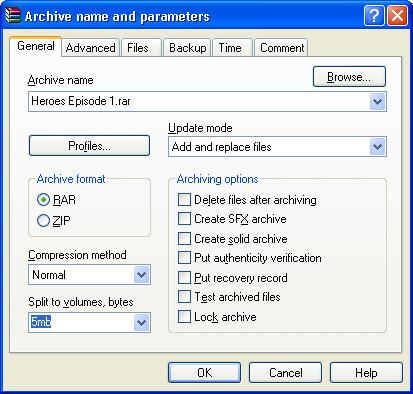
Klicken Sie auf „OK“ und warten Sie einige Sekunden. WinRar komprimiert die Quelldatei und teilt sie in mehrere Dateien auf.
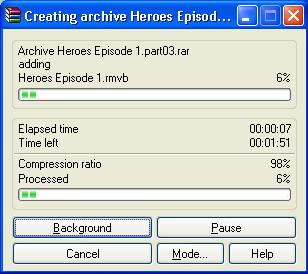
Methode 2: Verwenden von HJSplit
Um mit dem Teilen der Datei mithilfe von HJSplit zu beginnen , klicken Sie im Hauptfenster auf die Registerkarte „Teilen“.
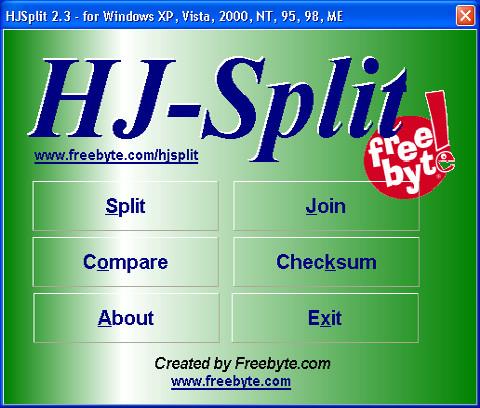
Geben Sie HJSplit nun Ihre Eingabeziele (Suchen Sie die Datei, die Sie teilen möchten) und Ausgabeziele (Suchen Sie den Ort, an dem Ihre geteilten Dateien abgelegt werden sollen) an und geben Sie die gewünschte maximale Größe jedes Dateiblocks ein.
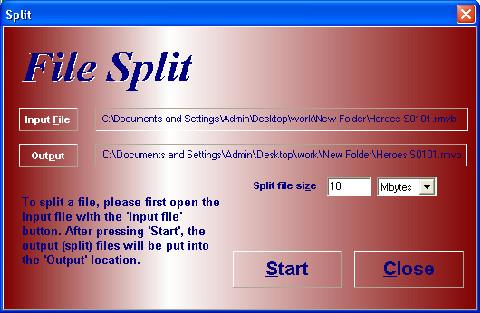
Klicken Sie nun auf die Schaltfläche „Start“ und warten Sie eine Weile, bis die Datei in kleinere Teile aufgeteilt ist.
So führen Sie Dateien mit HJSplit zusammen
Mit HJSplit können Sie Dateien nicht nur teilen, sondern auch wieder zusammenfügen. Folgen Sie diesen einfachen Schritten, um mit dem Zusammenfügen Ihrer Dateien zu beginnen.
Nachdem Sie im HJSplit-Hauptbildschirm auf die Schaltfläche „Beitreten“ geklickt haben, wird der folgende Bildschirm angezeigt:
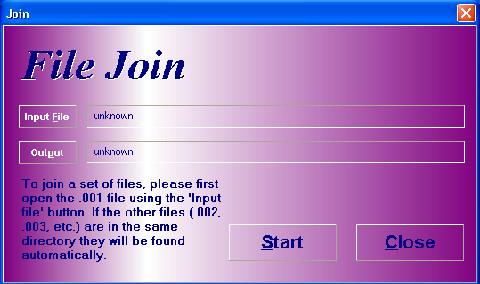
Stellen Sie sicher, dass sich die zu verbindenden Teile (Dateien mit den Endungen .001, .002, .003 usw.) alle im selben Verzeichnis befinden. Klicken Sie im oberen Bildschirm auf die Schaltfläche „Eingabedatei“ . Daraufhin öffnet sich der folgende Dialog:
Beachten Sie, dass in diesem Dialog nur die erste Datei im Satz der geteilten Teile (die Datei .001) sichtbar ist . Beachten Sie, dass sich alle geteilten Teile im selben Ordner befinden müssen. Wenn sich die anderen Dateien, die zum Satz der geteilten Teile gehören (.002, .003, .004 usw.), im selben Ordner befinden, findet HJSplit sie beim Zusammenfügen automatisch.
Nachdem Sie auf „Öffnen“ geklickt haben , werden der Name und der Pfad der gerade ausgewählten Datei im Eingabedateifeld angezeigt ( siehe unten):
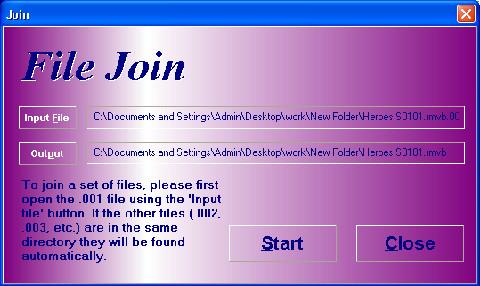
Drücken Sie nun die Start- Taste, um alle Dateien zu einer Datei zusammenzuführen.
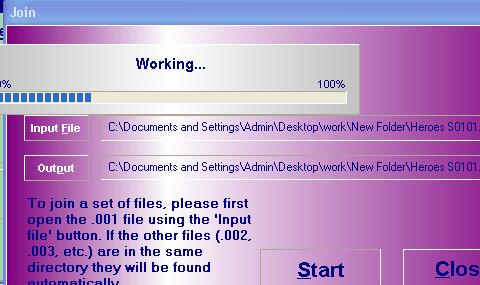
Wenn Sie der Meinung sind, dass es andere Software gibt, die das besser kann, lassen Sie es uns in den Kommentaren wissen.